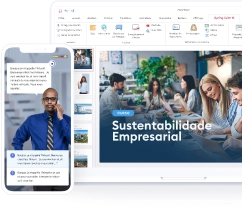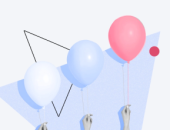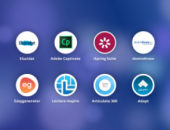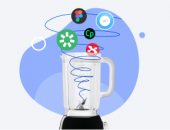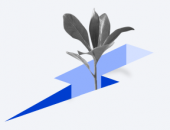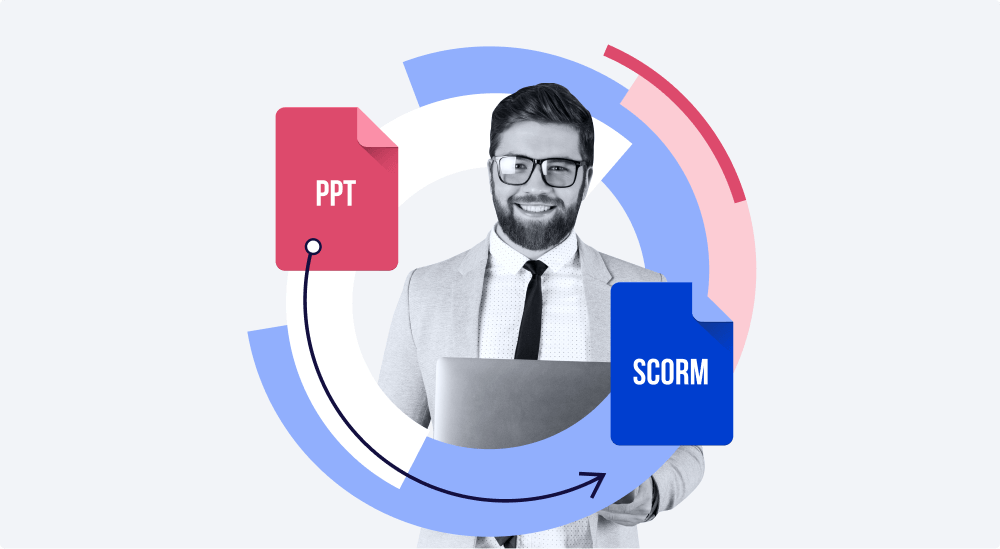
As apresentações PPT são um formato popular para o aprendizado de conteúdo, ainda que tenham suporte limitado ao EaD e, na maioria dos casos, sem rastreamento. Se você deseja tornar seu deck de slides acessível por meio de um EaD e acompanhar o progresso de seus alunos, será necessário transformá-lo em um formato compatível com EaD, como o SCORM.
SCORM significado
O SCORM (Sharable Content Object Reference Model) é um padrão internacional para e-cursos. Você pode criar um curso e publicá-lo no SCORM e garantir que ele funcione em praticamente qualquer sistema de gerenciamento de aprendizagem (LMS ou EaD).
De fato, o SCORM é uma lista de requisitos técnicos. Há uma descrição da estrutura do curso eletrônico e dos princípios de sua comunicação com os EaDs. Todos os materiais de treinamento de um curso são compactados em um pacote SCORM, um arquivo .zip que contém arquivos em uma hierarquia específica.
O SCORM permite que você defina regras para quanto tempo um aluno deve permanecer em uma determinada seção do curso antes de poderem progredir e quanto tempo ele precisa gastar em um curso geral. Depois que um pacote SCORM é enviado ao seu EaD, você pode acompanhar o progresso dos alunos, o estado de conclusão e as pontuações da avaliação.
Um guia passo-a-passo
É assim que você pode exportar um arquivo PPT para um curso SCORM com o kit de ferramentas de criação do iSpring Suite. Se você ainda não o possui, pode fazer o download do iSpring Suite gratuitamente agora.
1. Abra o iSpring Suite e selecione a guia Cursos. Clique no botão Navegar para abrir sua apresentação PPT.
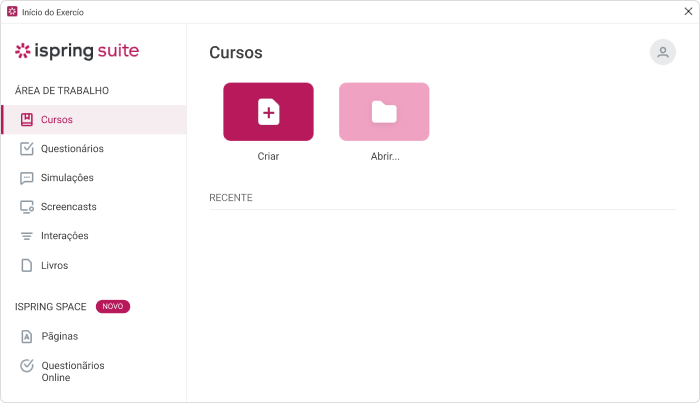
Com o iSpring Suite, você pode converter qualquer apresentação PPT para SCORM
2. Clique em Visualizar para garantir que seu curso SCORM fique bom em todos os dispositivos, incluindo um computador, smartphone e tablet.
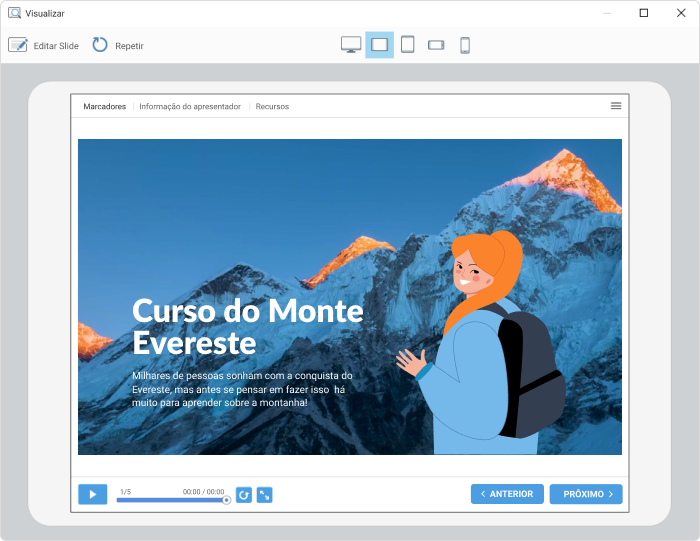
O iSpring Suite cria cursos eletrônicos com ótima aparência em qualquer dispositivo.
3. Clique no botão Publicar. Você verá várias guias de destino. Para converter uma apresentação do PowerPoint em SCORM, selecione a guia LMS.
Agora, você pode configurar as opções de publicação. Digite um título para o curso no campo Título e especifique a pasta na qual deseja salvar seu curso.
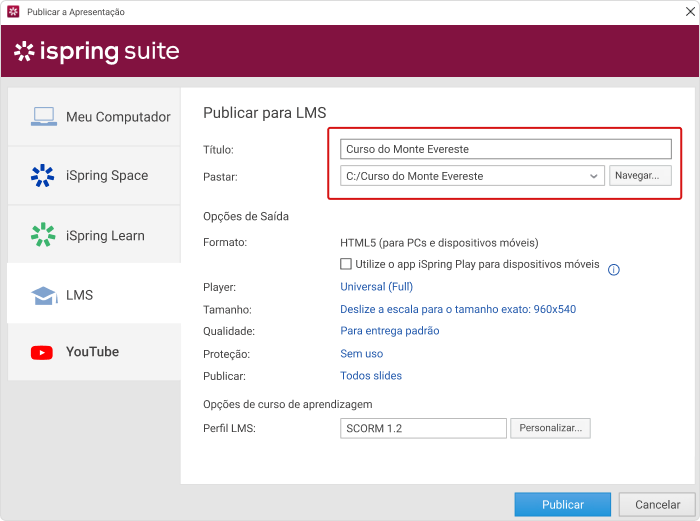
Escolha a guia LMS para converter seu arquivo PPT em SCORM no iSpring Suite
4. Configure as opções de saída. Comece marcando a caixa Utilize o app iSpring Play para dispositivos móveis, se você quiser que seus usuários possam ver um curso em seus smartphones e tablets sem uma conexão à Internet.
Em seguida, vá para personalizar o player. Clique no Player na barra de ferramentas do iSpring Suite e verá que o Universal Player adaptável está definido por padrão. Você pode projetá-lo para corresponder ao seu estilo corporativo ou ao redor do tópico do curso.
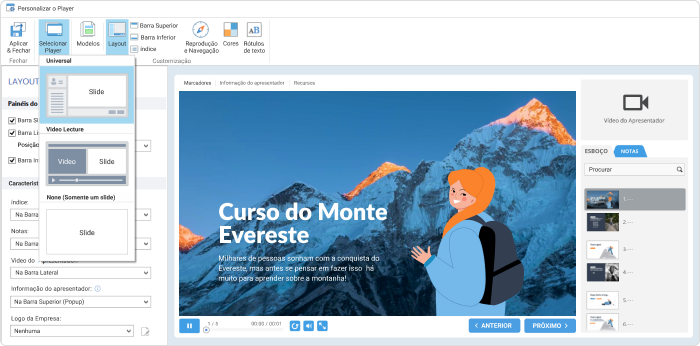
Personalize o Player para combinar com seu estilo corporativo
O iSpring Suite oferece um conjunto de modelos prontos. Você pode usar um modelo interno ou criar facilmente o seu próprio. Simplesmente selecione um dos modelos, adicione/remova elementos da interface na seção Layout, configure a reprodução e a navegação na guia correspondente, personalize as cores do player e edite etiquetas e mensagens, se necessário.
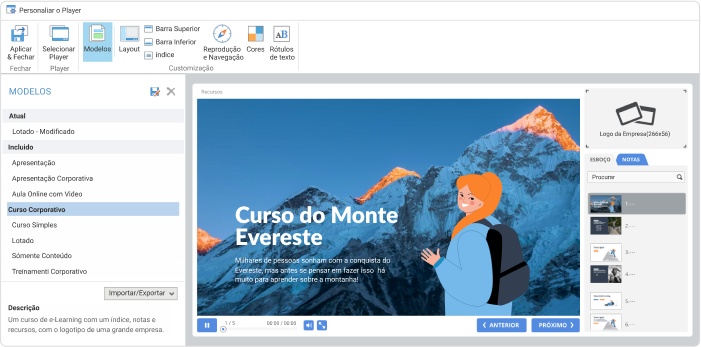
Com o iSpring Suite, você pode personalizar o Player usando um modelo embutido
ou criar o seu próprio.
Ao publicar sua apresentação no SCORM, o tamanho dos slides no curso será o mesmo que o configurado nas configurações do PowerPoint. Para alterar a maneira como o curso será exibido em um navegador, clique no link no campo Tamanho e escolha a opção apropriada.
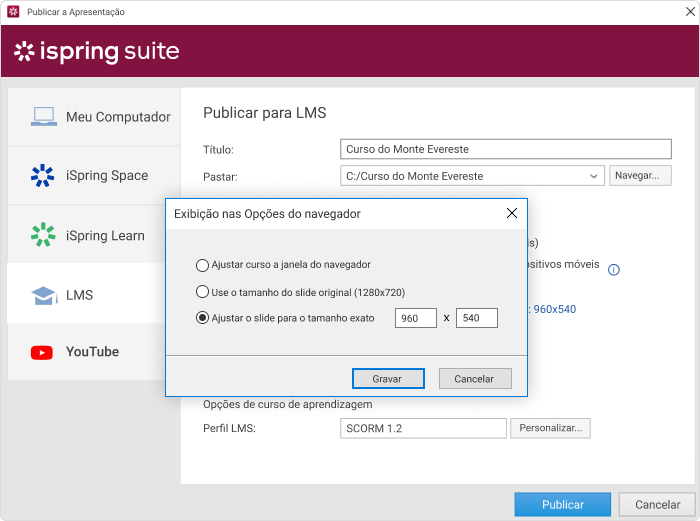
Defina o tamanho dos slides para o seu curso SCORM
Agora, você pode personalizar as configurações de qualidade. Selecione uma das predefinições prontas, de alta a baixa qualidade, ou crie sua própria opção escolhendo a compressão de imagem, vídeo e áudio, ajustando o controle deslizante de qualidade.
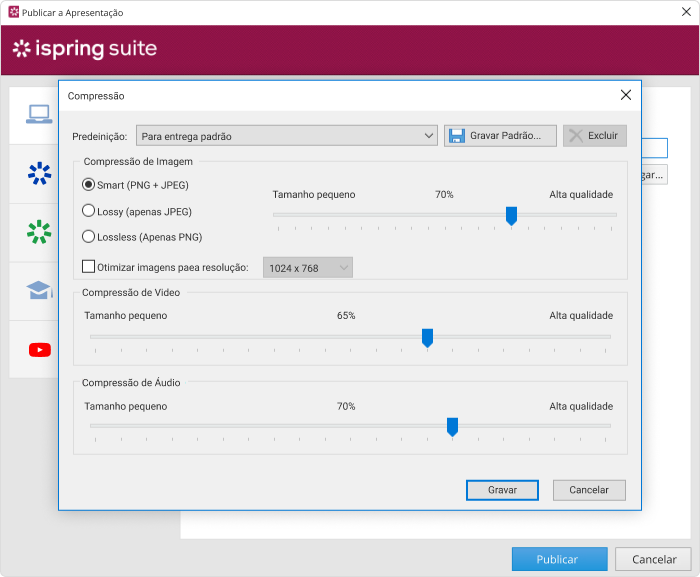
Ajuste a taxa de compressão para o seu curso SCORM
Você também pode proteger seu curso SCORM contra uso não autorizado. Para fazer isso, você pode adicionar uma marca d’água que aparecerá nos slides, definir uma senha, limitar o tempo de exibição do curso ou permitir a reprodução apenas de um domínio específico.
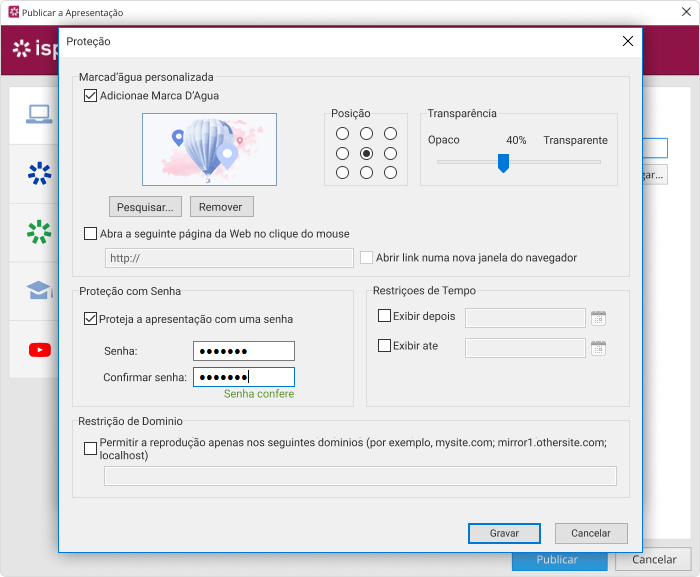
Proteja seus slides do plágio com uma variedade de opções
5. Finalmente, você pode personalizar as opções do curso de aprendizagem. No campo perfil do EaD, escolha o padrão e-learning (SCORM 1.2 ou SCORM 2004) suportado pelo seu sistema.
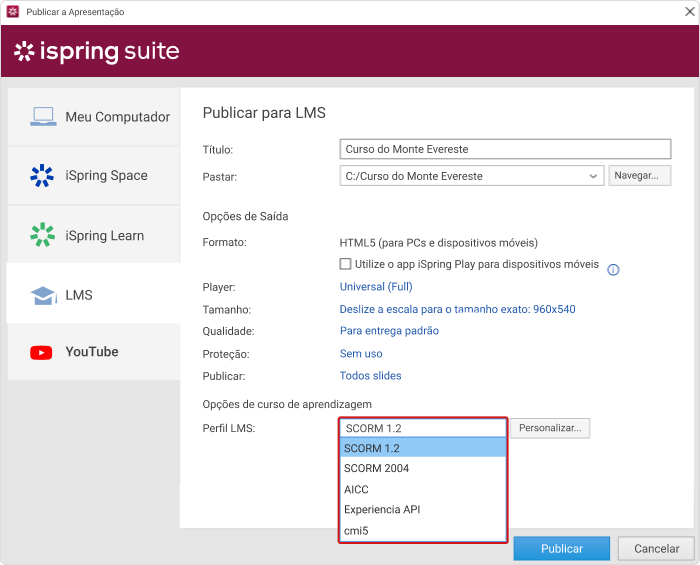
Escolha o padrão e-learning compatível com seu LMS
Clique no botão Personalizar para alterar o nome do curso, o título da lição e o identificador, e adicione uma descrição e palavras-chave.
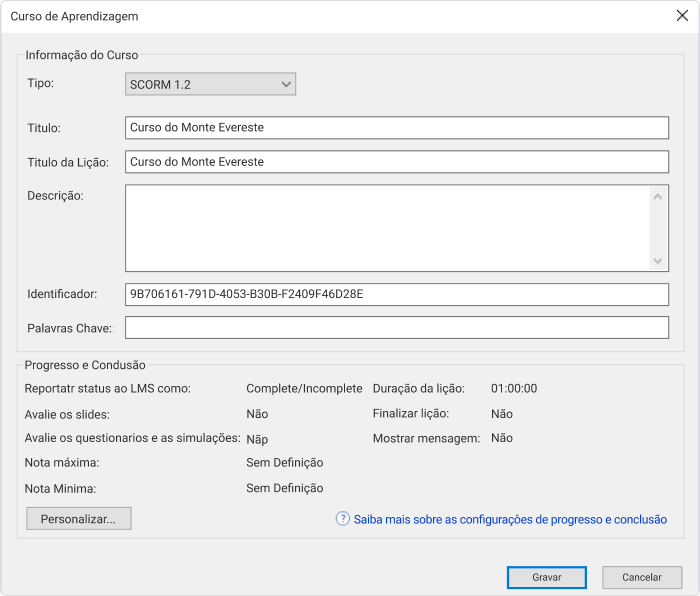
Personalize as configurações do seu curso SCORM
Ao pressionar Personalizar nesta janela, você também pode alterar suas configurações de progresso e conclusão. Selecione o status do relatório para o EaD e especifique o número mínimo de slides que um aluno deve visualizar para concluir o curso.
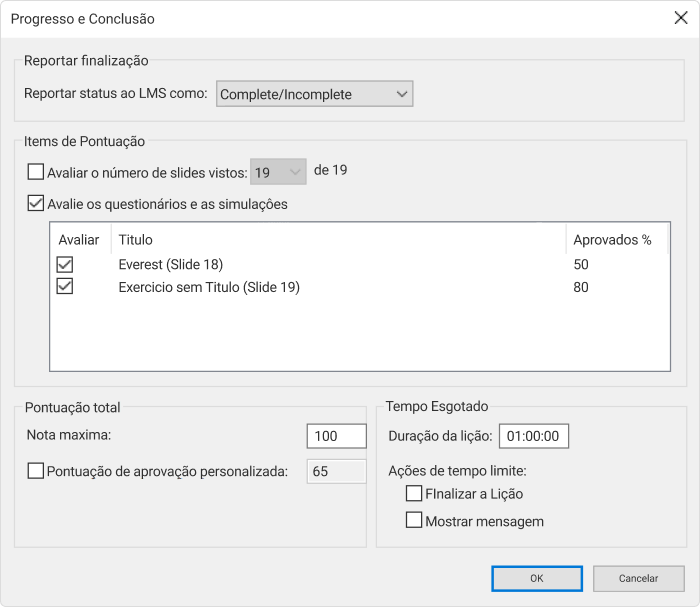
Ajuste as configurações para ajudar os alunos a reter melhor as informações.
6. Depois de salvar as alterações, clique em Publicar. Você estará pronto para o upload de um arquivo ZIP para qualquer EaD compatível com SCORM.
O iSpring Suite não é apenas um conversor de PowerPoint para SCORM. É um kit de ferramentas de criação completo que permite criar cursos baseados em slides com questionários, simulações de conversas, screencasts, palestras em vídeo e interações e publicá-los no SCORM e em outros formatos de e-learning.
Dê ao iSpring Suite um test-drive gratuito de 14 dias e explore agora todos os seus recursos.
Kit de ferramentas de rápida criação de curso
Crie cursos e avaliações online em tempo recorde